Se le informa que la tarjeta SD que conecta a su PC con Windows o máquina Mac está protegida contra escritura, por lo que no puede escribir en la tarjeta SD.
¿Qué es una tarjeta SD protegida contra escritura? Si está confundido acerca de este tipo de tarjeta SD, siga esta publicación. Explicaremos qué es una tarjeta SD protegida contra escritura y le diremos cómo quitar la protección de escritura de la tarjeta SD o formatear la tarjeta SD protegida contra escritura si así lo desea.
¿Qué es una tarjeta SD protegida contra escritura?
Una tarjeta SD protegida contra escritura es una tarjeta SD que se ha configurado para evitar que se escriban datos en ella. Los usuarios solo pueden acceder y leer datos en la tarjeta SD, pero no pueden editar, eliminar o modificar archivos ni agregar datos. Esta protección resguarda los datos importantes en la tarjeta SD de ediciones, eliminaciones o sobrescrituras accidentales.
Por lo general, las tarjetas SD de tamaño completo, incluidas las tarjetas SD estándar, SDHC y SDXC, tienen un interruptor de protección de escritura físico. ¿Y las tarjetas Micro SD y mini SD protegidas contra escritura? Las tarjetas Micro y mini SD dependen de adaptadores externos o software de terceros para lograr la protección contra escritura.
Las tarjetas SD protegidas contra escritura se utilizan principalmente en cámaras, videocámaras, reproductores multimedia, consolas de juegos, dispositivos de grabación de audio, etc.
Veamos que más gente sepa qué es una tarjeta SD protegida contra escritura.
¿Cómo funciona la protección de escritura en una tarjeta SD?
La mayoría de las tarjetas SD tienen un pequeño interruptor físico de protección de escritura en un lateral. Puede deslizar el control deslizante entre dos posiciones para activar o desactivar la protección de escritura para la tarjeta SD.
Cuando deslice el control deslizante a la posición etiquetada BLOQUEO o con un icono de candado, activa la protección de escritura para la tarjeta SD. En otras palabras, la tarjeta SD ahora es de solo lectura. Solo puede acceder y ver los datos guardados en ella.
Cuando cambia a la posición opuesta, usted desbloquea la tarjeta SD. Ahora, puede leer y escribir en la tarjeta sin problemas.

¿Cómo quitar la protección de escritura de una tarjeta SD?
Las formas de quitar la protección de escritura de las tarjetas SD varían según cómo la haya protegido contra escritura. Puede habilitar la protección de escritura en las tarjetas SD deslizando el interruptor físico de protección de escritura en el lateral a la posición de bloqueo o cambiando las propiedades a solo lectura.
Entonces, elige una de las formas de desactivar la protección contra escritura en tu tarjeta SD según tu situación.
Quitar la protección contra escritura de la tarjeta SD con el interruptor físico
- Verifica si la tarjeta SD tiene un interruptor en el lateral.
- Mueve el deslizador a la opción opuesta (o la posición que no esté etiquetada como BLOQUEO o un icono de bloqueo).

Quitar la protección contra escritura en la tarjeta SD sin un interruptor físico
Quieres saber cómo quitar la protección contra escritura en una tarjeta SD o Micro SD sin un interruptor ya que no hay uno físico en la tarjeta.
En este caso, desactiva la protección contra escritura en la tarjeta SD de la siguiente manera:
Si deseas habilitar la escritura en una tarjeta SD protegida en Windows, conéctala a la computadora, abre Este PC, haz clic derecho en la tarjeta SD, elige Propiedades y verifica si la casilla de Solo lectura está marcada en la sección de Atributos. Luego, desmárcala para poder escribir en tu tarjeta SD.
Si tienes una Mac, haz clic derecho en la tarjeta SD en la barra lateral del Finder o en el escritorio, elige Obtener información, ve a la sección de Compartir y Permisos, y cambia el privilegio junto a tu cuenta a Leer y Escribir.
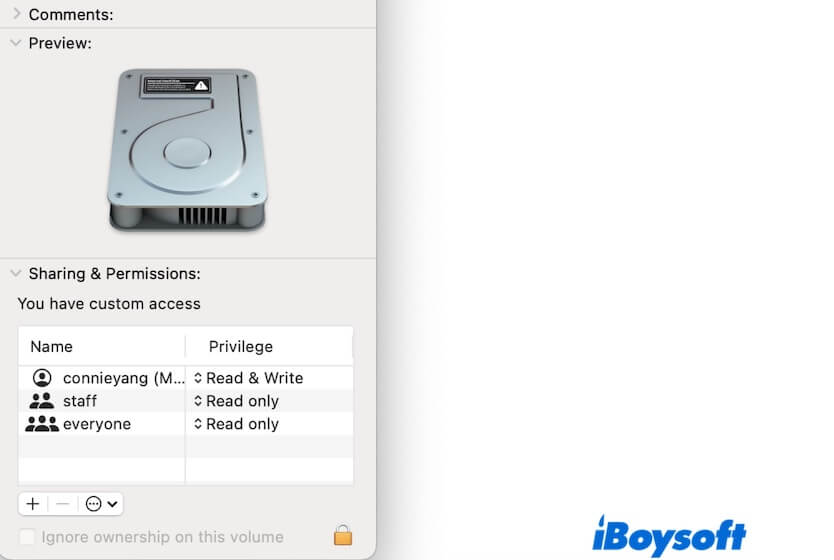
¿Cómo formatear una tarjeta SD protegida contra escritura?
Para formatear una tarjeta SD protegida contra escritura, primero debes desactivar la protección contra escritura en la tarjeta SD. Formatear una tarjeta SD es la acción de escribir datos en ella.
Formatear la tarjeta SD protegida contra escritura en una PC con Windows
- Mueve el interruptor en el lateral de la tarjeta SD a la posición opuesta para desactivar la protección contra escritura. Si tu tarjeta SD no tiene un interruptor físico, conéctala a tu PC, ve a Este PC, haz clic derecho en la tarjeta, elige Propiedades y desmarca Solo lectura.
- Haz clic derecho en la tarjeta SD, selecciona Formatear, elige un sistema de archivos, configura el tamaño de unidad de asignación y marca Formato rápido.
- Haz clic en Iniciar.
Formatear la tarjeta SD protegida contra escritura en una Mac
- Mueve el interruptor en el lateral de la tarjeta SD a la posición opuesta para quitar la protección contra escritura. Si tu tarjeta SD no tiene un interruptor físico, conecta la tarjeta SD en tu Mac, haz clic derecho en ella, selecciona Obtener información, cambia tu permiso a Leer y Escribir.
- Abre Utilidad de Discos.
- Haz clic en Ver > Mostrar Todas las Dispositivos para listar la jerarquía superior de la tarjeta SD.
- Selecciona la tarjeta SD y haz clic en Borrar.
- Ingresa un nombre, elige un formato y establece GUID como esquema de partición.
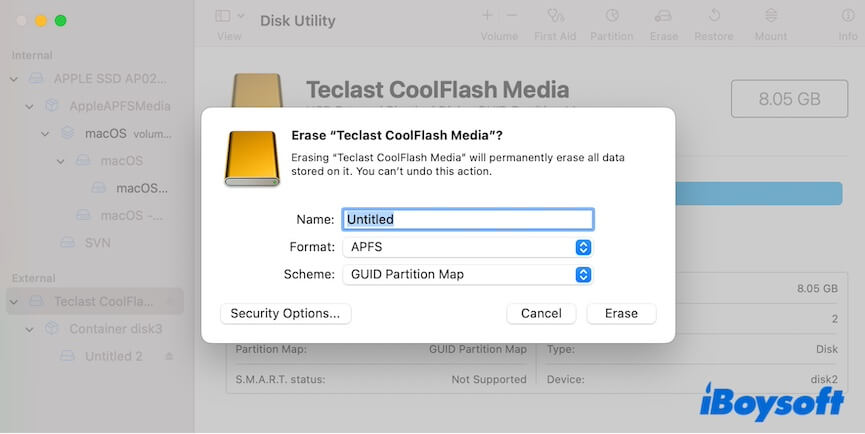
- Haz clic en Borrar.
Comparte esta publicación si te ha gustado.
